Kuidas pildile vesimärki lisada – Android

Kaitske oma materjali ja vaadake, kuidas saate igale pildile või videole tasuta vesimärgi lisada.
Kui jagate oma Android-seadmes pidevalt asju, võib Share Menu teid pisut häirida, kui see pole korraldatud nii, nagu soovite. Sellel on valikud, mida te peaaegu ei kasuta või kunagi kasutate, ja te kaotate väärtuslikke sekundeid sageli kasutatavate valikute otsimisel. Hea uudis on aga see, et saate oma Androidi jagamismenüüd isikupärastada. Seetõttu on regulaarselt kasutatavaid valikuid lihtsam leida.
Kui teete siin-seal mõningaid muudatusi, on teie Androidi jagamismenüü just selline, nagu soovite, ja leiate vajalikud valikud kiiremini. Androidi jagamismenüü isikupärastamine on lihtne ja saate sellest kohe aru.
Midagi jagades on kogemus parem, kui sageli kasutatav rakendus on loendi alguses. Selle leidmiseks veidi nipsutamine pole maailmalõpp, kuid kui midagi saab olla mugavam, siis miks mitte teha vajalikke muudatusi. Kui teie Android-seadmes on Android 11 või 10, saate rakenduse kinnitada, vajutades rakendust pikalt ja kuvatakse selle rakenduse kinnitamise valik. Kui olete esimese rakendusega lõpetanud, korrake seda protsessi teiste rakendustega, mille soovite kinnitada, ja oletegi valmis.
Kuid kui olete seda proovinud ja näete ainult valikut Rakenduse teave, saate oma Androidi jagamismenüüst rohkem valikuid hankida, installides rakenduse nimega Sharedr . Rakendust on tasuta kasutada ja see annab jagamisel rohkem võimalusi. Kui olete rakenduse installinud ja andnud sellele vajalikud load , on aeg sellest maksimumi võtta. Näiteks minge oma seadme galeriisse ja puudutage menüüd Jaga. Kuna see on esimene kord, kui kasutate rakendust, küsib see teilt luba. Kui olete sellest möödas, näitab rakendus teile kõiki teie jagamisvalikuid.
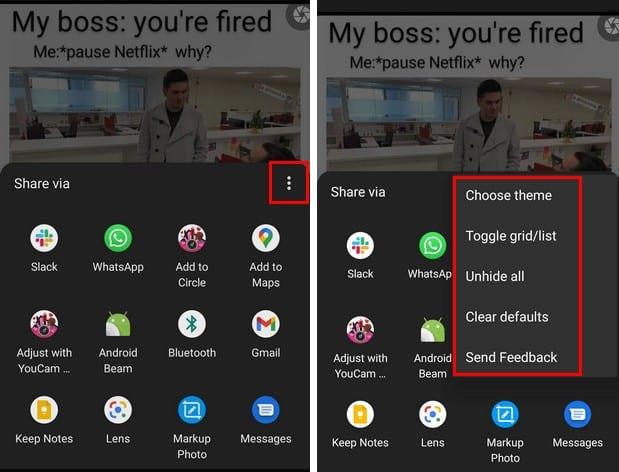
Punkte puudutades saate teha selliseid toiminguid nagu tagasiside saatmine, kõigi peitmiste kuvamine, vaikeseadete kustutamine, heleda ja tumeda teema vahetamine . Ruudustik/loend Lülitus muudab jagamismenüüs olevate rakenduste paigutust. Mis tahes rakendusel pikalt vajutades saate valida järgmiste valikute hulgast.
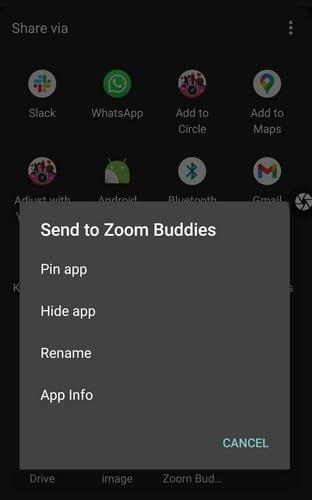
Niipea, kui puudutate valikut Kinnita rakendus, teisaldatakse rakendus loendi ülaossa. Kui teie Android-seadmel pole kunagi neid valikuid olnud, on see rakendus kindlasti kasulik. Nagu näete, on rakendust lihtne kasutada ja see hoiab asjad lihtsana.
Kui teie Android-seadmel pole vajalikke valikuid, ei jää teil muud üle, kui pöörduda kolmandate osapoolte rakenduste poole. See on veelgi parem, kui vajalik rakendus on tasuta ja sellega ei kaasne rakendusesiseseid oste. Kas arvate, et see rakendus on hoidja? Andke mulle allolevates kommentaarides teada ja ärge unustage seda artiklit sotsiaalmeedias teistega jagada.
Kaitske oma materjali ja vaadake, kuidas saate igale pildile või videole tasuta vesimärgi lisada.
Alustage uuesti ja andke oma Android-seadmele uus nimi. Kolme lihtsa sammuga saab teie Android-seadmel olla muu nimi.
Siin saate anda Androidi jagamismenüüle rohkem võimalusi rakenduste korraldamiseks tasuta.
Telefoniekraani kustumine kõnede ajal on ette nähtud selleks, et vältida kogemata nuppude vajutamist.
Selle kasuliku rakendusega saate Androidis tasuta mis tahes video kiirust muuta. Lisage samale videole nii aegluubis kui ka edasikerimise efekt.
Andke oma videole nende tasuta Androidi rakendustega vajalik kiirus. Valige viie videotöötlusrakenduse hulgast.
Viimased paar aastat pole Motorola suhtes olnud liiga lahked. Need pole mitte ainult spektri kõrgemas otsas neutraliseeritud, vaid seisavad silmitsi tiheda konkurentsiga ka keskmises vahemikus ...
Mida teha, kui Android ei aktsepteeri teie PIN-koodi või mustrit, kuigi teate, et kasutate õiget? Kasutage seda juhendit.
Kasutage oma Motorola ekraanisäästja valikut ja jätke oma Android-seadmesse teise rakenduse installimine vahele.
Andke oma pildile vääriline taust, muutes tausta ühega neist tasuta Androidi rakendustest.
Sellest õpetusest saate teada, kuidas saate erinevates Android-seadmetes vaikebrauserit muuta.
Vaadake, kuidas saate anda uutele ja juba installitud rakendustele oma Android-seadmele ajutise loa.
Vältige sõnade automaatset muutmist, lisades sõnu sõnastikku. Siin on juhised, mida järgida.
Kas teie Android on aeglane? Siin on, kuidas näha, mis võtab nii palju ruumi ja kuidas sellest lahti saada.
Kasutage tasuta parimat võimalikku Androidi failiuurijat. Siin on mõned, mis võivad teile meeldida.
Lõbutsege oma piltidega ja muutke need nende tasuta Androidi rakendustega lõbusateks koomiksiteks.
Fotode kogemata kustutamine telefonist võib olla valus. See mitte ainult ei tähenda, et võite kaotada väärtusliku mälestuse (või selle lemmik vannitoa selfie
Siit saate teada, mis on lennukirežiim ja kuidas see Windowsi, Androidi ja iPadOS-i jaoks sisse lülitada.
Avastage, kui lihtne on WiFi-võrku Android-seadmest eemaldada.
Kas sulle meeldib öösel lugeda? Nägemise kaitsmiseks proovige ühte neist sinise valguse filtritest.
Kas soovite FB Messengeris kustutatud Facebooki sõnumid taastada? Otsige ja hankige FB Messengeris jäädavalt kustutatud tekste, olenemata sellest, kas see on Android või iPhone, saate kaotatud sõnumid taastada.
Nutitelefonide valdkonnas jäävad mõned kõige väärtuslikumad funktsioonid sageli kõige tähelepanuta. Üks selline funktsioon, mis on laialdaselt saadaval Android-seadmetes,
Samsung Galaxy S23 oma muljetavaldava funktsioonide valiku ja tugevate võimalustega on nutitelefonide vallas tõeline ime. Üks selle
Uhiuue Android-nutitelefoniga teekonnale asumine on põnev, haarav ja pisut hirmutav. Uusim Android OS on pakitud
Samsung DeX on funktsioon, mis sisaldub mõnes Samsungi tipptasemel seadmes, mis võimaldab teil oma telefoni või tahvelarvutit kasutada nagu lauaarvutit. DeX tähistab
Lukustuskuva kohandamine Androidis on tõhus viis nutitelefoni kasutuskogemuse täiustamiseks, luues isikupärasema ja funktsionaalsema ekraani
Vaadake, kui lihtne on oma Motorola Android TV-s rakenduste salvestusruumi kontrollida. Siin on lihtsad ja algajasõbralikud sammud, mida järgida.
Mitme akna kasutamise kõige olulisem eelis on tõhustatud multitegumtöö. Saate näiteks e-kirjadele vastamise ajal videot vaadata, sirvida
Kavatsesime lahendada levinud probleemi, millega paljud Androidi kasutajad mingil hetkel silmitsi seisavad: telefoni parooli unustamine. Kui te ei pääse oma Androidi juurde
Tänapäeva kiire tempoga maailmas on igapäevaste rutiinide lihtsustamiseks ja sujuvamaks muutmiseks võimaluste leidmine olulisem kui kunagi varem. Sisestage Google'i assistendi rutiinid, a




























